
Kai kurie vartotojai patys uždavė užduotį sumažinti ekrano skiriamąją gebą kompiuteryje, kuriame veikia "Windows 7", bet nežinau, ką daryti, tai gali ne tik su standartiniais įrankiais. Yra keletas specialių programų, kurios leidžia jums patogiau dirbti su ekrano parametrais, reguliuojant profilius prie savo poreikių. Kaip šiandienos medžiagos dalis, norėtume pasakyti apie visus turimus būdus, kaip sumažinti leidimą dėl įterptųjų ir trečiųjų šalių įrankių, kad kiekvienas naudotojas suranda optimalų sprendimą sau.
Sumažinkite ekrano skiriamąją gebą "Windows 7"
Būtinybė imtis būtinų situacijų poreikio, kai vienu metu naudojami keli monitoriai arba turite koreguoti rezoliuciją tam tikrais tikslais. Jei dažnai susiduriate su poreikiu keisti monitoriaus reikšmes, rekomenduojame skaityti vieną iš trečiųjų šalių programų, ir jei šis veiksmas bus labai retai, nedelsiant pateks į įmontuotus operacinės sistemos konfigūracijos įrankius, kad išsaugotumėte operacinę sistemą savo laiką ir padaryti nustatymą kuo greičiau.Prieš naudodami rekomendacijas, kai kurie naudotojai gali prireikti žinoti, kokia ekrano skiriamoji geba yra įdiegta "Windows". Taip pat galite tai padaryti naudojant integruotus ar papildomus fondus. Skaitykite daugiau apie tai kitoje mūsų svetainėje esančioje medžiagoje, judant toliau pateiktoje nuorodoje.
Skaityti daugiau: "Windows 7" ekrano rezoliucijos nustatymas
1 metodas: ekrano rezoliucijos valdytojas
Pradėkime nuo išsamių nepriklausomų kūrėjų programų. Ekrano skiriamosios gebos tvarkytojo programos pavadinimas jau yra savaime: jo pagrindinė funkcija yra orientuota į darbą su santykiniais rodmenų dydžiais. Tarp visos šiandien ji suteikia minimalų funkcijų rinkinį, tačiau jie yra tinkami, kad pakeistumėte norimą nustatymą tik vienu paspaudimu naudodami "Windows" užduočių skydelį. Montavimas ir sąveika su programine įranga vyksta taip:
Atsisiųskite ekrano skiriamąją gebą valdytoją iš oficialios svetainės
- Eikite į aukščiau esančią nuorodą į atsisiuntimo ekrano rezoliucijos tvarkyklę iš oficialios svetainės. Norėdami pradėti atsisiuntimą, turėtumėte spustelėti atitinkamą žalią mygtuką.
- Baigę atsisiuntimą, paleiskite vykdomąjį failą spustelėję kairįjį pelės mygtuką.
- Laikykitės diegimo vedlio instrukcijų, kad sukurtumėte savo kompiuteryje esančią programinę įrangą ir nedelsdami eikite į jo paleidimą.
- Jei programos nuoroda nėra įtraukta į darbalaukį, paprasčiausias būdas pradėti jį per meniu "Start". Ji turėtų nedelsiant pasirodyti naujų programų sąraše.
- Ekrano rezoliucijos tvarkyklė yra mokama programa, tačiau turite septynias dienas, kad įvertintumėte jo veikimą. Jums bus pranešta apie tai pradiniame lange. Galite nedelsiant eiti į klavišo įsigijimą arba spustelėkite mygtuką "Pabandykite", kad atidarytumėte demo versiją.
- Atsidariame lange, jums domina tik rezoliucijos slankiklį. Perkelkite jį į kairę pusę, kad nustatytumėte optimalią ekrano dydžio vertę.
- Po to, kai atliksite pakeitimus, spustelėkite "Gerai", kad išsaugotumėte viską ir sumažintumėte programinę įrangą.
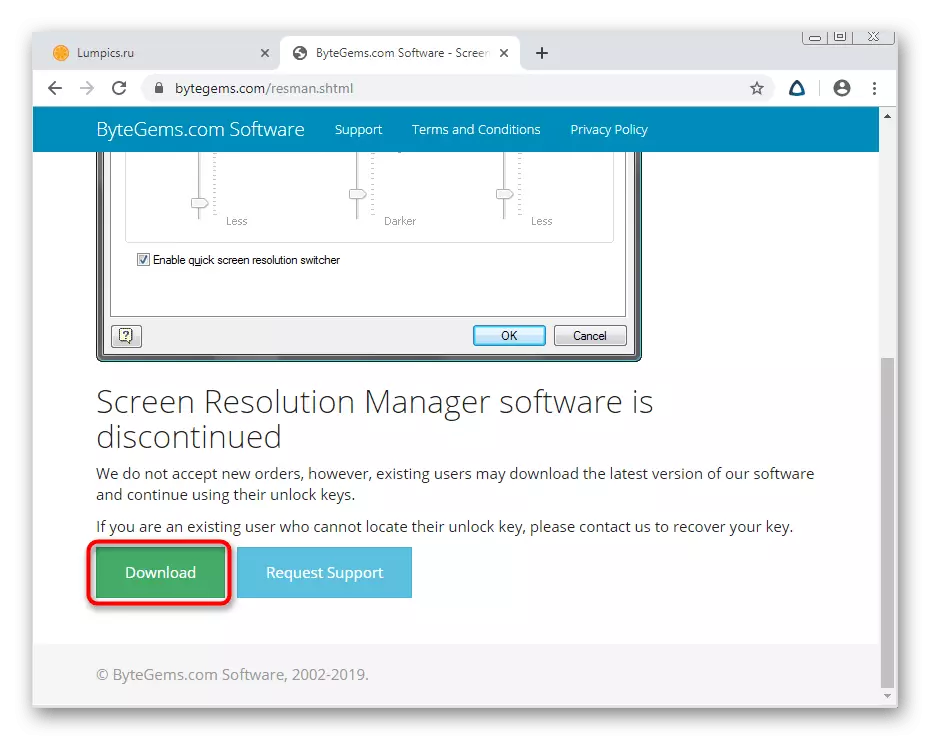
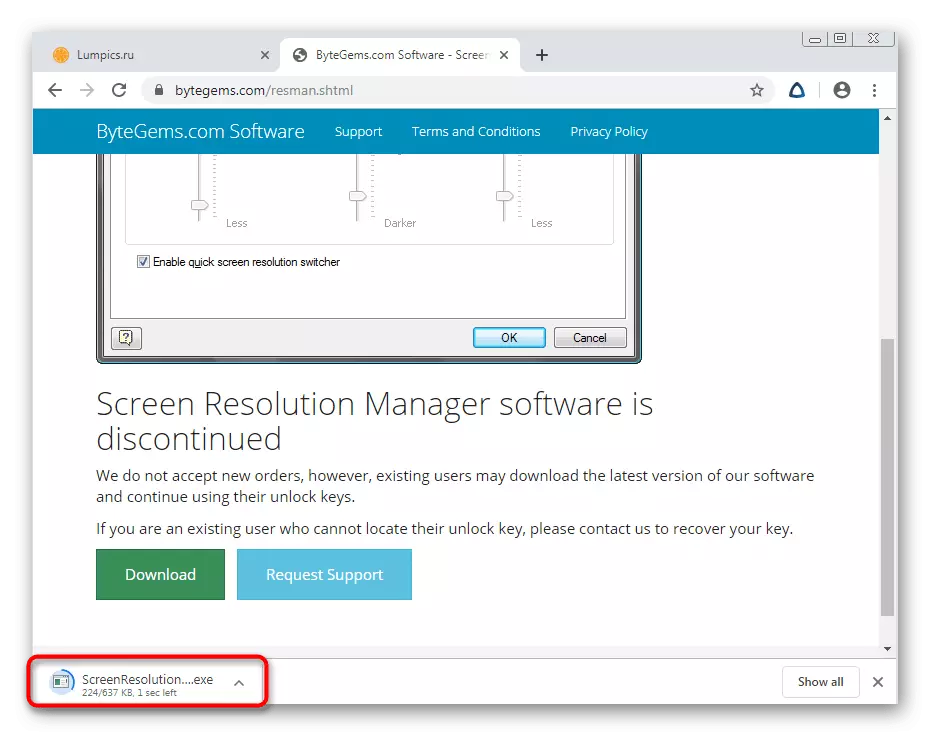
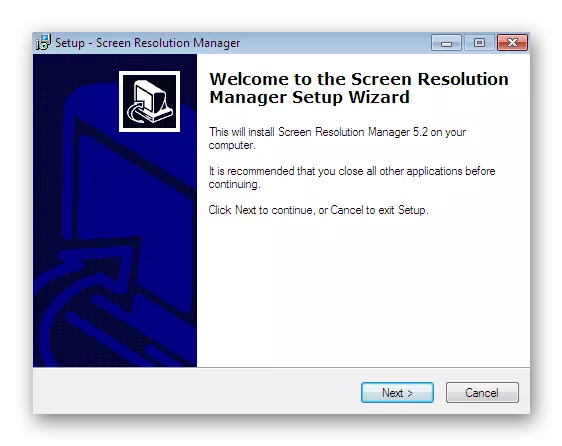
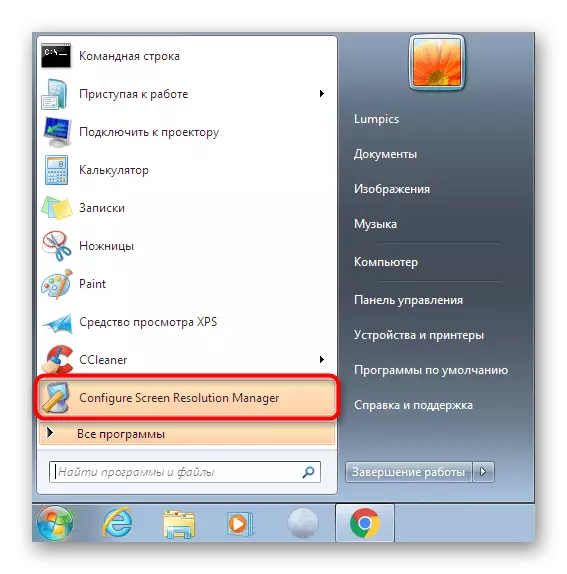
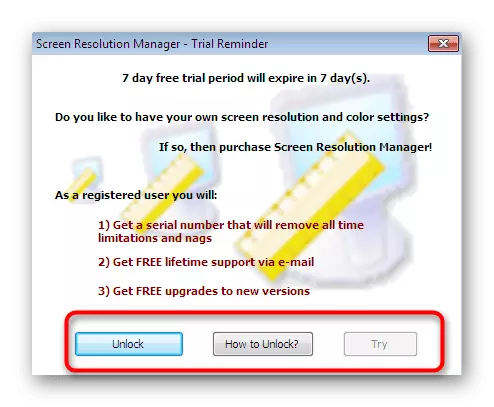
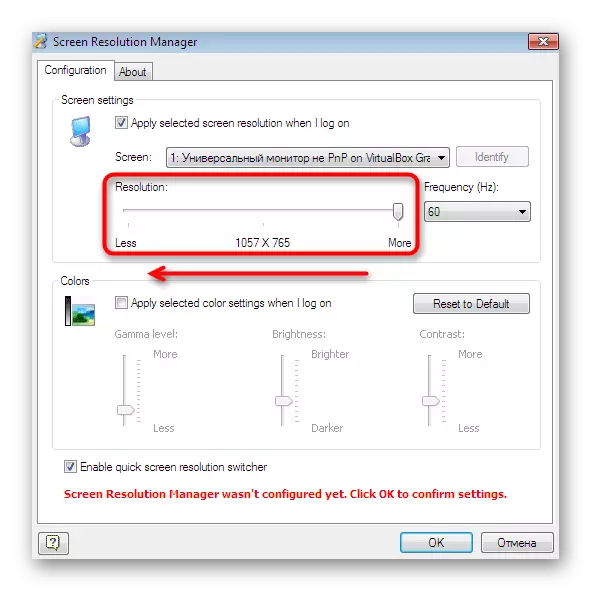

Kaip jūs pastebėsite, ekrano skiriamosios gebos tvarkyklėje yra tik pagrindiniai įrankiai, leidžiantys redaguoti ekrano parametrus šiek tiek greičiau nei tai daroma per įmontuotus OS lėšas. Todėl daugelis vartotojų nenori mokėti už tokius pinigus. Jei nukreipsite save į vartotojų skaičių, eikite į šių parinkčių tyrimą.
2 metodas: Powerstrip
Dabar pakalbėkime apie pažangesnį nemokamą sprendimą, kuris leidžia jums sukurti neribotą skaičių profilių su skirtingomis ekrano konfigūracijomis, įskaitant kitą skiriamąją gebą. Perjungimas tarp nustatymų yra akimirksniu, nes jums reikia spustelėti atitinkamo dėklo mygtuko, kai veikia Powerstrip.
Atsisiųskite "Powerstrip" iš oficialios svetainės
- O oficialioje programinės įrangos svetainėje spustelėkite mygtuką Atsisiųsti Powerstrip mygtuką, kuris yra kairėje srityje.
- Po atsisiuntimo, paleiskite EXE failą, kad pradėtumėte diegimą.
- Vadovaukitės ekrane rodomomis instrukcijomis ir uždarykite montuotojo langą.
- Pažvelkime, kaip greitai sukurti optimalius ekranus sau. Norėdami tai padaryti, "FAST SETUP" lange, suraskite "Prijungtas monitorius" blokuoti "Redaguoti".
- Jei norite pakeisti dabartinį profilį, spustelėkite atitinkamą mygtuką ir pridėti naują paspaudimą "Sukurti".
- Dabar galite pakeisti visiškai visus parametrus, įskaitant leidimą pagal jūsų poreikius.
- Po uždarymo "Powerstrip" neišsijungia, tačiau tęsia darbą dėkle. Skambinimas jo konteksto meniu, turėtumėte spustelėti "Rodyti profilius".
- Čia galite pasirinkti esamą profilį arba greitai sumažinti leidimą tik perkeliant slankiklį į reikiamą kryptį.

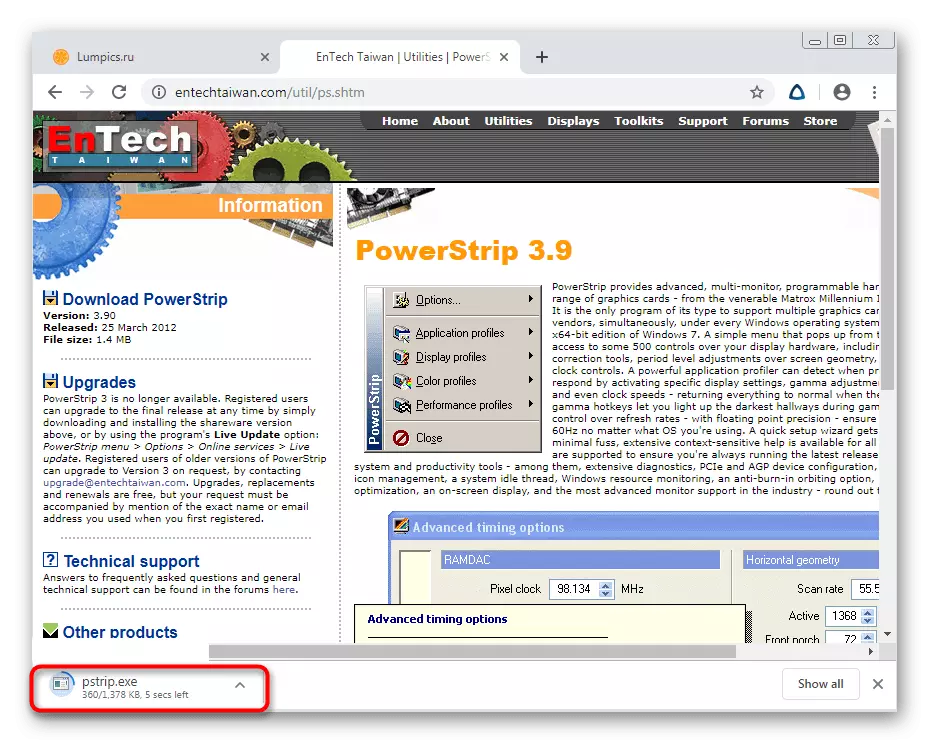
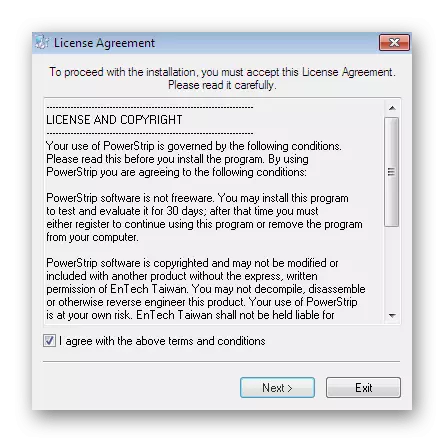
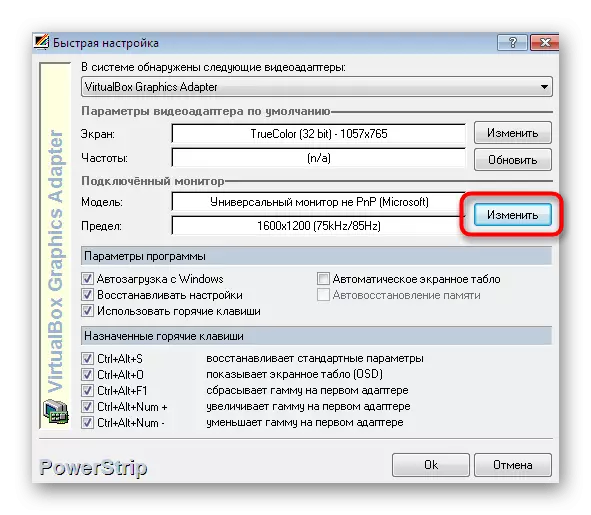
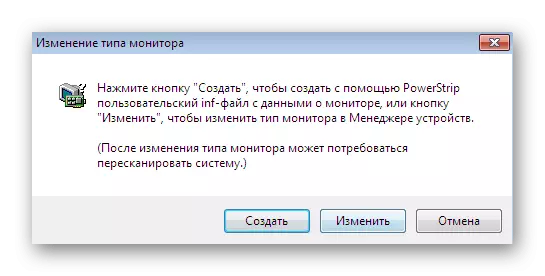
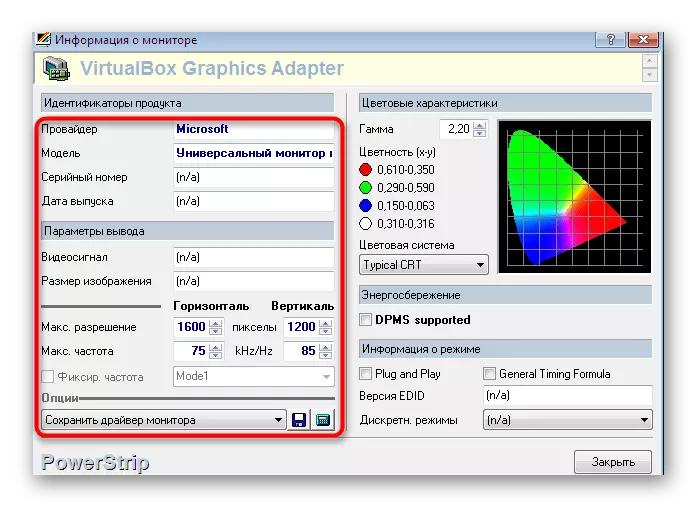
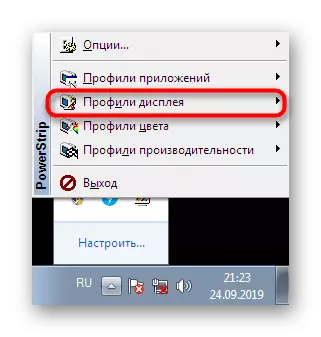

Naudokite šią programą yra labai patogu, tačiau sunkumai kyla tose situacijose, kur jums reikia padaryti pakeitimus tik į vieną paspaudimą nenaudojant reikiamą profilį. Šiuo atveju mes patariame susipažinti su kita programa tokiu būdu, kuris tiesiog leidžia jums įgyvendinti tokią idėją.
3 metodas: HotKey rezoliucijos keitiklis
Karščiu skiriamoji geba keitiklis yra dar vienas su garsiakalbio pavadinimu. Jo pagrindinis tikslas yra įdiegti įvairius profilius su ekrano leidimais, kurie bus suaktyvinti paspausdami įdiegtą karštą klavišą. Tai yra, galite iš karto sumažinti ekrano dydį arba grąžinti jį į pradinę padėtį. Ši programa veikia taip:
- Įdiegus ir veikia "HotKey" rezoliucijos keitiklis bus rodomas dėkle. Spustelėkite atitinkamą piktogramą, kad paskambintumėte parametrų keitimo langą.
- Pagal nutylėjimą bus pridėti du šablonai. Naudokite pop-up sąrašą, kad pasirinktumėte tinkamą rezoliuciją kiekvienam profiliui. Be to, Hertesch taip pat keičiasi ir spalvų prisotinimas.
- Po to, privalomuoju, įdiegti karštą raktą kiekvienam šabloną, prisimindami derinį.
- Kiekvieną derinį galite nustatyti iki devynių skirtingų konfigūracijų. Tai suteiks maksimalų kintamumą ir padarysis klavišų rezoliucijos keitiklio programą, patogiai naudoti kiekvienam vartotojui.
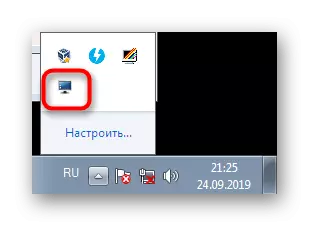
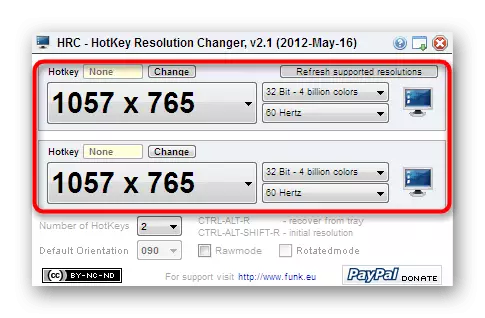
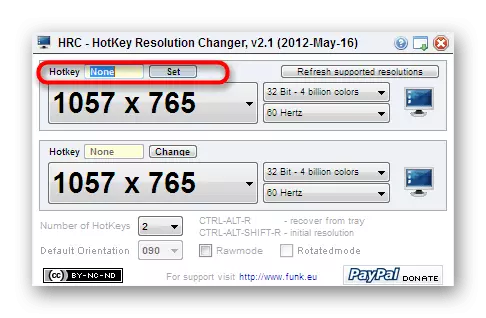
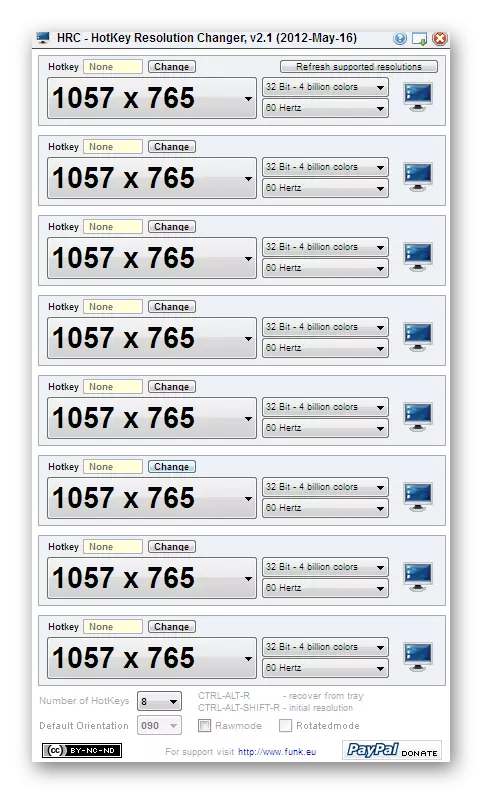
Jei šios trys programos jums netinka dėl kokių nors priežasčių, mes patariame susipažinti su dviem kitais trečiųjų šalių sprendimais, kurie leidžia jums sumažinti ekrano skiriamąją gebą "Windows 7". Toliau svetainė.
Skaityti daugiau: ekrano rezoliucijos programos
4 metodas: vaizdo plokštės tvarkyklės nustatymai
Dabar beveik kiekvienas vartotojas turi atskirą vaizdo plokštę, plečiant grafinius galimybes. Iškart po to, kai įdiegus OS, naudotojas visada diegia vairuotojus grafikos adapteriui tinkamam daugelio programų veikimui. Kartu su šia programinės įrangos valdymo priemonės pridedama prie sistemos, kur, be kita ko, yra palūkanų nustatymas. Apsvarstykite nutarimą dėl NVIDIA valdymo skydelio pavyzdžio.
- Spauskite ant laisvos vietos darbalaukyje dešiniuoju pelės mygtuku spustelėkite ir pasirinkite NVIDIA valdymo skydelį.
- Atkreipkite dėmesį į skydelį kairėje. Čia "Ekranas" skyriuje jums reikia pasirinkti kategoriją "Pakeisti rezoliucija".
- Jis lieka tik nurodyti vieną iš nuimamų galimybių pakeisti parametrą yra laikoma šiandien.
- Jei spustelėsite mygtuką "Nustatymai", tada pereikite prie lango su naudotojo leidimais. Iš pradžių čia nėra derliaus parinkčių, todėl jums reikia sukurti savo pirmąjį profilį.
- Naudokite vertes ir jungiklius, kad sukurtumėte optimalią konfigūraciją. Niekas neleidžia pridėti dviejų ar trijų skirtingų profilių, kurie leis jums prireikus pereiti tarp jų.
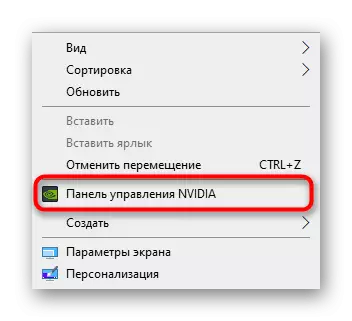
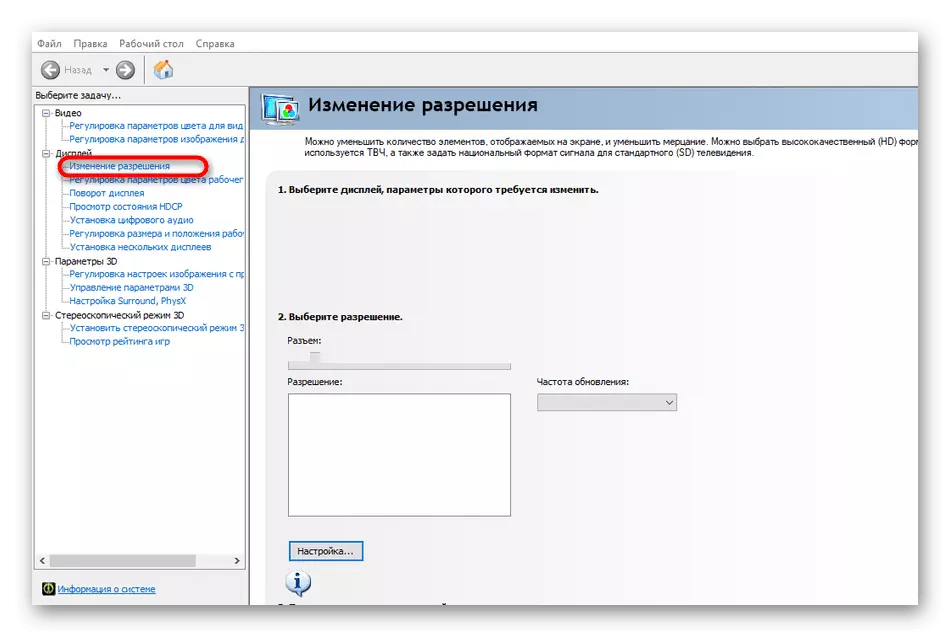
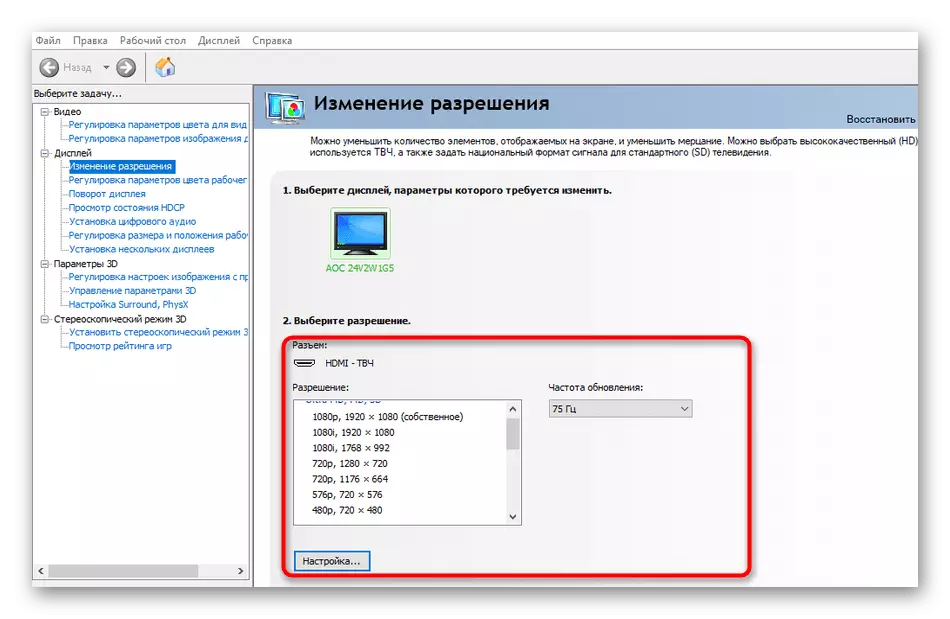
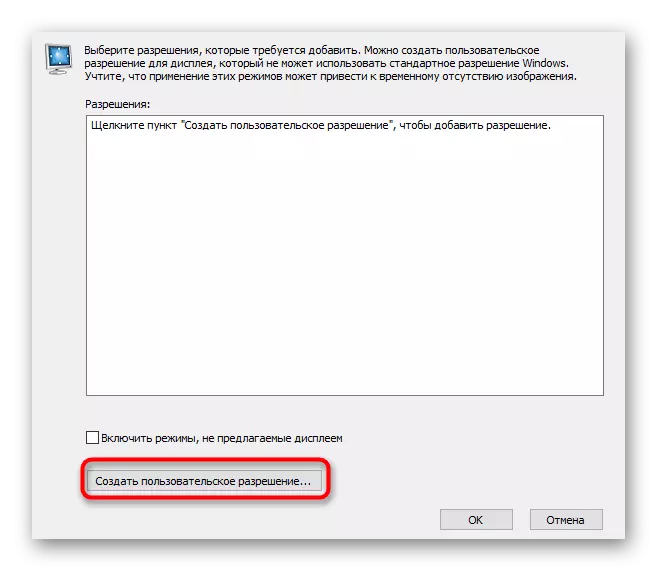
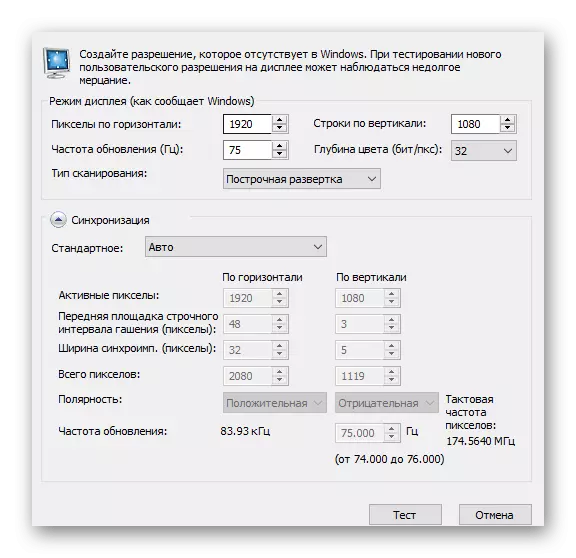
Grafinių adapterių savininkams iš AMD veiksmų bus praktiškai identiški, išskyrus tai, kad valdymo pulto sąsaja skiriasi. Todėl mes nedalyvausime išsamiai, nes net ir naujokų vartotojas supras šią užduotį, nurodydami nurodymą kaip pavyzdį aukščiau.
5 metodas: "Ekrano skiriamosios gebos nustatymo konfigūravimas" Windows
Pastarasis metodas, kurį norime kalbėti, yra naudoti standartinę OS programinę įrangą, esančią valdymo skydelyje. Jis yra pažįstamas visiems, o leidimo mažinimas per šį įrankį vyksta taip:
- Atidarykite "Pradėti" ir eikite į "Valdymo skydas" spustelėję tinkamą užrašą dešinėje.
- Paleiskite langą ir spustelėkite "ekranas".
- Čia kairėje srityje spustelėkite nuorodą "Sąrankos ekrano skiriamoji geba".
- Išplėskite iškylantį meniu, kad sumažintumėte ekrano dydį.
- Padėkite atitinkamą vertę perkeliant slankiklį aukštyn arba žemyn.
- Nepamirškite taikyti pakeitimų.
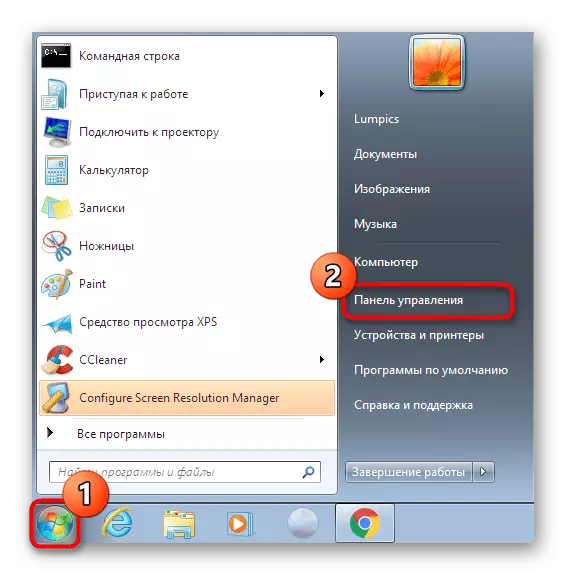
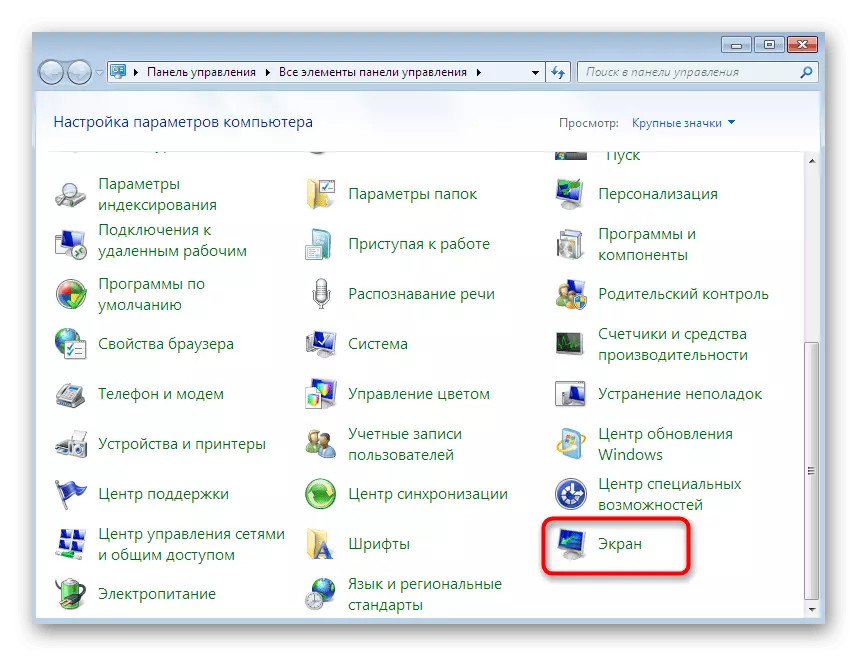
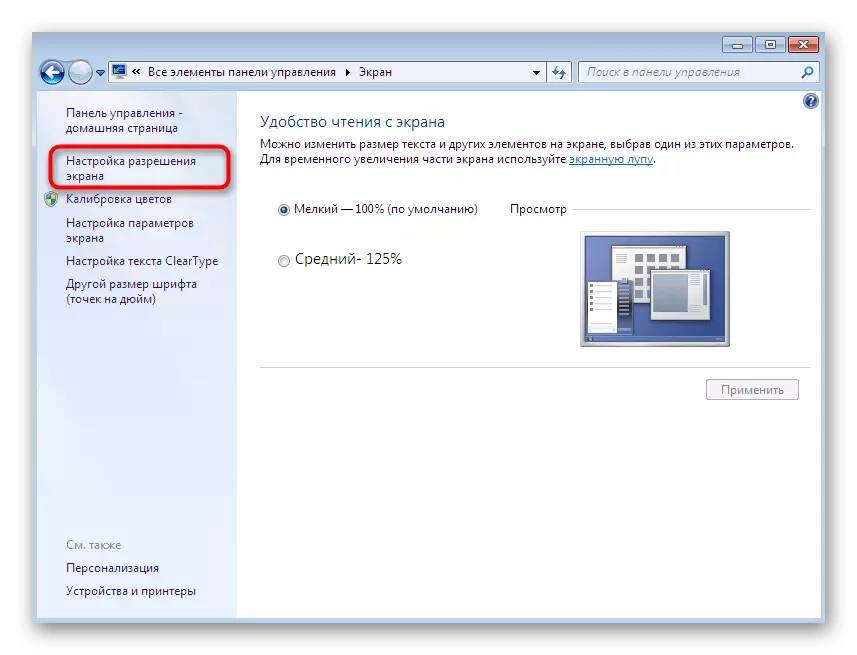
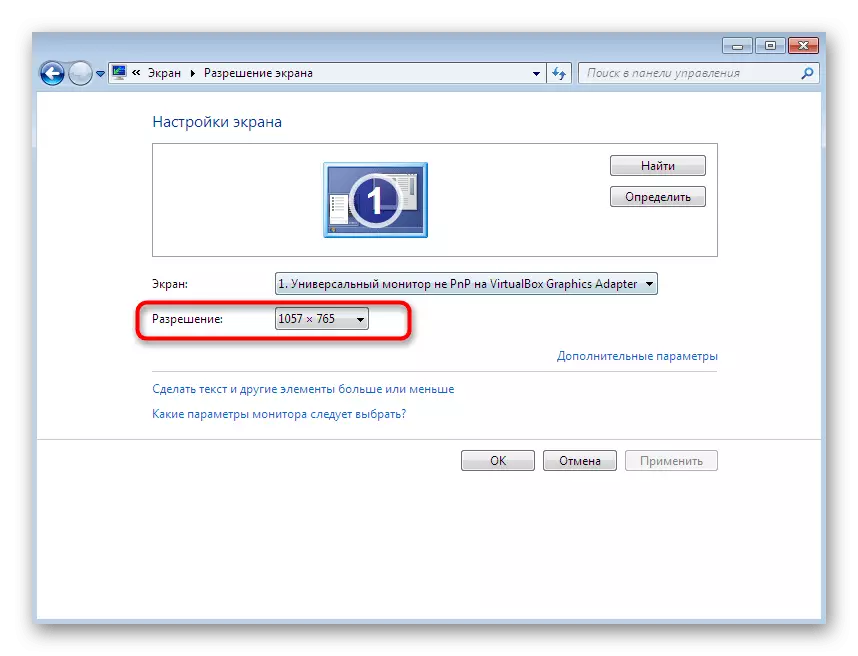
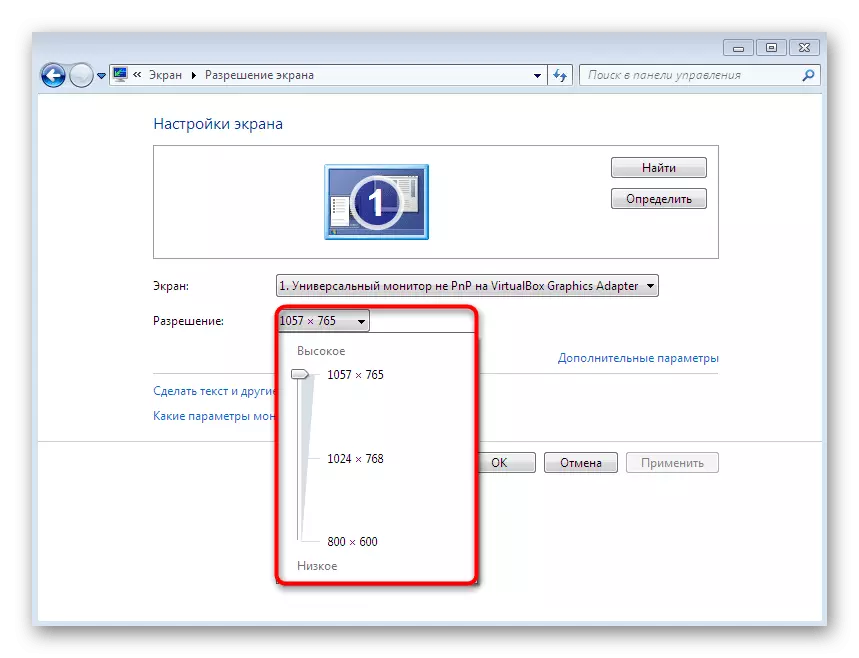
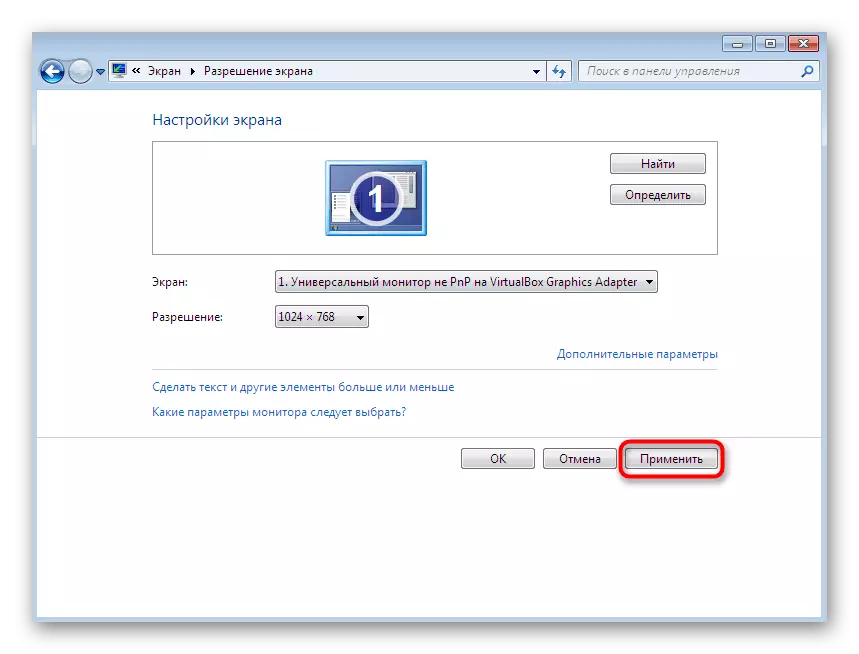
Jūs buvote susipažinę su penkiais būdais, kaip sumažinti ekraną ant kompiuterio ar nešiojamojo kompiuterio "Windows 7". Kaip matote, yra daug įmontuotų ir trečiųjų šalių galimybių, kurios tampa visos vartotojams tam tikromis situacijomis. Tik turi nuspręsti dėl jūsų mėgstamo metodo ir vadovaukitės instrukcijomis.
